So übersetzen Sie eine Webseite in Safari auf dem iPhone oder iPad
Es gibt so viele wertvolle Inhalte im Internet, die für die meisten Menschen aufgrund von Sprachbarrieren nicht zugänglich sind.
Im Durchschnitt beherrscht ein normaler Mensch höchstens eine oder zwei Sprachen, aber Websites, Blogs und Artikel sind in mehreren Sprachen verfasst, die die meisten Menschen nicht verstehen. Um diese Barriere zu überwinden, hat Google Chrome die Übersetzungsfunktion eingeführt, die jede fremde Webseite automatisch in Ihre Muttersprache übersetzt.
Aber leider gibt es für Safari keine solche Funktion.
Darüber hinaus ist es auf iOS-Geräten nicht einmal möglich, Ihren Standardbrowser zu ändern, ohne ihn zu jailbreaken (was wir nicht empfehlen). Es gibt keine offizielle Möglichkeit, eine Webseite in Safari zu übersetzen, aber keine Sorge, wir haben einige Problemumgehungen gefunden, die auf Ihrem iOS-Gerät definitiv für Sie funktionieren.
Lesen Sie auch: So zeigen Sie kürzlich geschlossene Tabs in Safari auf dem iPhone an und öffnen sie erneut
Inhalt
Übersetzen Sie Webseiten in Safari auf dem iPhone
1. Um zu beginnen, müssen Sie auf einem iOS-Gerät zum App Store gehen und die installieren Microsoft Übersetzer App.
2. Bevor Sie die Webseite in Safari übersetzen, können Sie Ihre bevorzugte Sprache in der Microsoft Translator-App festlegen. Öffnen Sie dazu die App und tippen Sie auf Zahnrad-Symbol (Einstellungen) unten rechts und auswählen Safari-Übersetzungssprache.
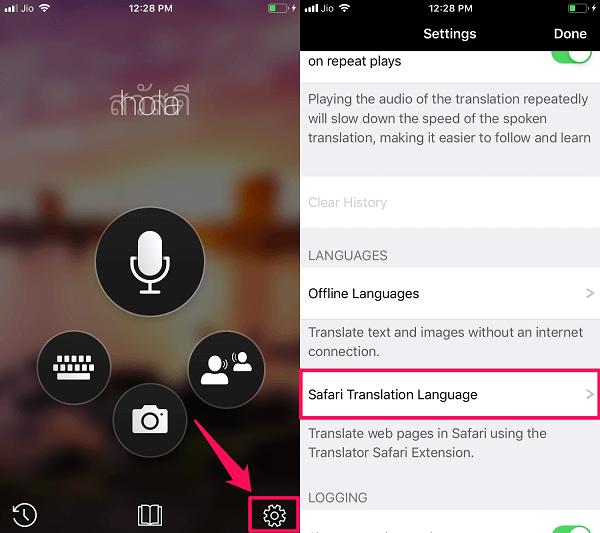
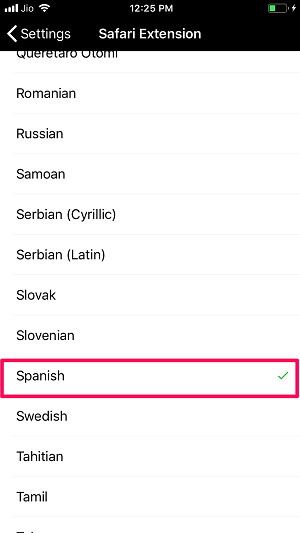
3. Die englische Sprache ist standardmäßig als bevorzugte Sprache eingestellt. Sie können beispielsweise eine beliebige Sprache Ihrer Wahl auswählen Spanisch.
4. Starten Sie nach erfolgreicher Installation der Übersetzer-App und Auswahl Ihrer bevorzugten Sprache den Safari-Browser und besuchen Sie die gewünschte Webseite, die Sie übersetzen möchten.
5. Wenn Sie dort sind, tippen Sie auf Symbol teilen (ein Quadrat mit einem hervorstehenden Pfeil) unten. Wischen Sie in der unteren Zeile im angezeigten Popup nach links und wählen Sie aus Mehr am Ende der Liste.
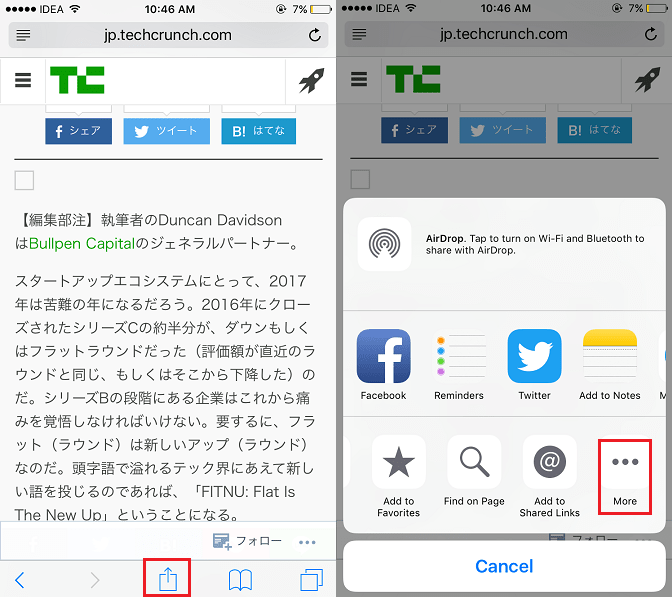
6. Auf dem nächsten Bildschirm sehen Sie Microsoft Übersetzer. Schalten Sie es um ON. Sie können auch seine Position in der Liste festlegen, die in der unteren Reihe angezeigt wird, wenn Sie auf das Teilen-Symbol tippen. Drücken Sie dazu lange auf drei horizontale Linien rechts daneben und ziehen Sie es an die gewünschte Position.
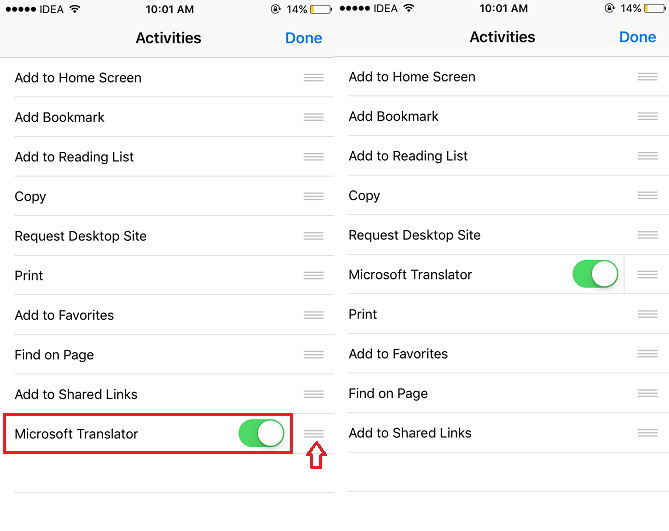
Wenn Sie es nach Ihren Wünschen anordnen, können Sie schnell darauf zugreifen.
7. Tippen Sie nach dem Einschalten von Microsoft Translator auf Ein Gemacht in der oberen rechten Ecke. Wischen Sie nun in der unteren Zeile des Teilen-Symbolmenüs nach rechts, bis Sie finden Microsoft Übersetzer. Tippe darauf.
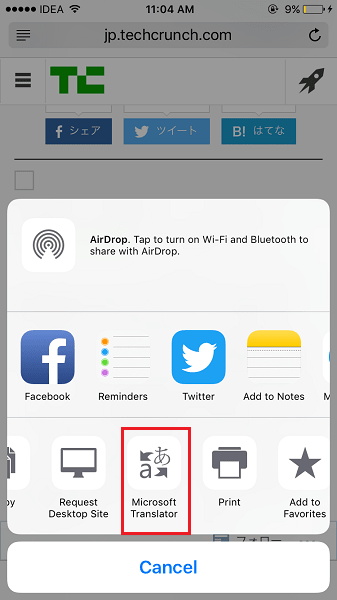
Warten Sie ein paar Sekunden und lassen Sie die App ihre Magie wirken. Sie sollten die Seite in Ihre gewünschte Sprache übersetzt sehen.
Damit können Sie eine Webseite in Safari ins Englische oder in jede andere gewünschte Sprache übersetzen.
Hinweis: Sie können sich für andere Übersetzer-Apps wie Google Translate, iTranslator usw. anstelle von Microsoft Translator entscheiden, sie funktionieren genauso gut, um eine Webseite im Safari-Browser zu übersetzen.
Übersetzen Sie Webseiten in Safari mit der Shortcuts Translate App
Es gibt eine weitere App, die Ihnen hilft, eine Webseite in Ihre bevorzugte Sprache auf iOS zu übersetzen. Shortcuts App verfügt über einen integrierten Microsoft-Übersetzer, der Ihre Webseite im Klartext übersetzt. Ja, ein reiner Text ohne Werbung und Fotos. Sie können den übersetzten Text kopieren und für die zukünftige Verwendung speichern. Wenn Sie diesen Trick lernen möchten, können Sie die angegebenen Schritte ausführen:
1. Öffnen Sie den iOS App Store und installieren Sie Shortcuts App.
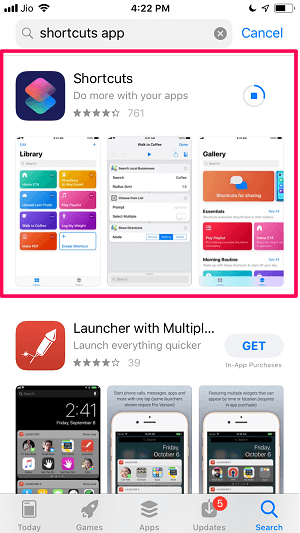
2. Sobald die App installiert ist, öffnen Sie sie und suchen Sie nach Artikel übersetzen. Sie erhalten diesbezüglich zwei Optionen. Wählen Sie nun aus Übersetzen Sie einen Artikel in eine andere Sprache. Um die Verknüpfung zum Übersetzen von Artikeln zu erhalten, tippen Sie auf Verknüpfung erhalten.
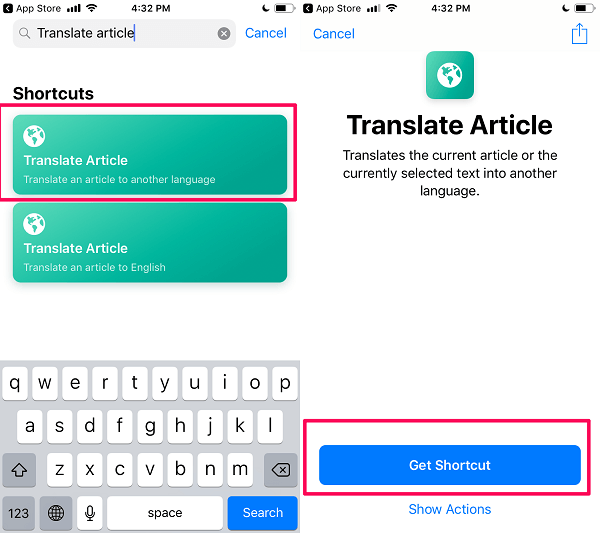
Damit wird die Verknüpfung „Artikel übersetzen“ zur App „Kurzbefehle“ hinzugefügt.
3. Um die Sprache der übersetzten Webseite in Safari auszuwählen, können Sie die Shortcut-App auf Ihrem Telefon öffnen und auf tippen Symbol mit drei Punkten im Übersetzen-Artikel.
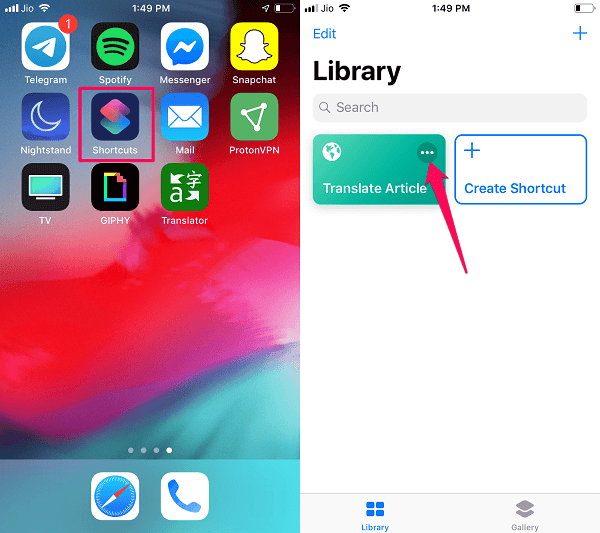
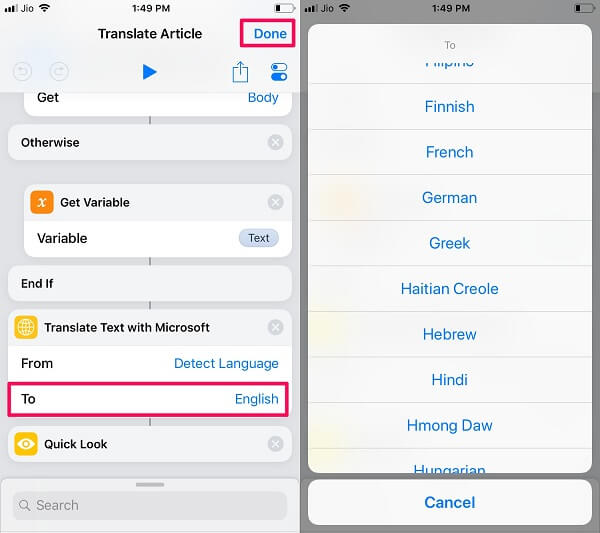
4. Scrollen Sie nach unten und tippen Sie auf Englisch im ‘Zu‘ Abschnitt für Text mit Microsoft übersetzen. Wählen Sie als Nächstes Ihre bevorzugte Sprache aus und tippen Sie auf Gemacht in der oberen rechten Ecke, um die Änderungen zu speichern.
5. Öffnen Sie jetzt Safari und besuchen Sie einen der ausländischen Blogs, die in einer anderen Sprache geschrieben sind. Tippen Sie nun auf die Symbol teilen unten und wählen Sie aus Shortcuts.
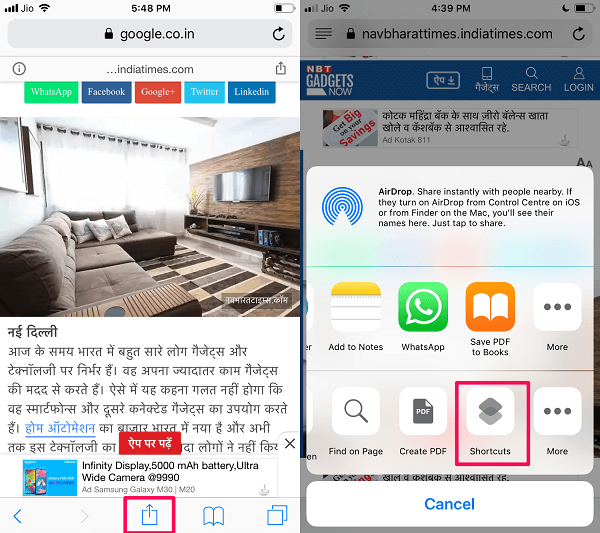
Hinweis: Wenn Sie die Verknüpfungsoption auf der Registerkarte „Teilen“ nicht sehen können, können Sie sie abrufen, indem Sie auf tippen Mehr (drei Punkte) Symbol.
6. Wählen Sie danach Artikel übersetzen und warten Sie eine Weile, bis die App die Webseite für Sie übersetzt.
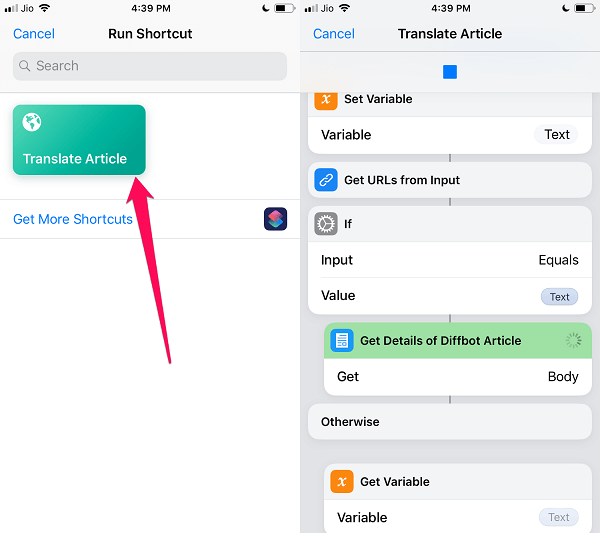
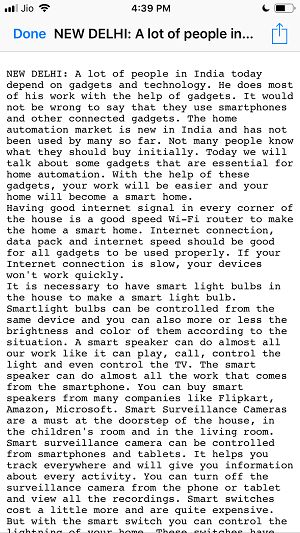
7. Sobald die Übersetzung abgeschlossen ist, erhalten Sie das übersetzte Dokument im reinen Textformat in Ihrer bevorzugten Sprache.
Jetzt, sobald Sie mit dem Lesen des Artikels fertig sind, können Sie Teilen oder schließen Sie es durch Antippen von Gemacht in der oberen linken Ecke.
Verwenden Sie Google Chrome
Wenn die oben genannten Methoden nicht funktioniert haben oder für Sie schwierig zu implementieren sind, besteht die einzige Möglichkeit, den letzten Ausweg zu finden, darin, Google Chrome auf Ihrem iPhone oder iPad zu verwenden. Mit dem Chrome-Browser können Sie die Webseite mit einem Fingertipp automatisch übersetzen.
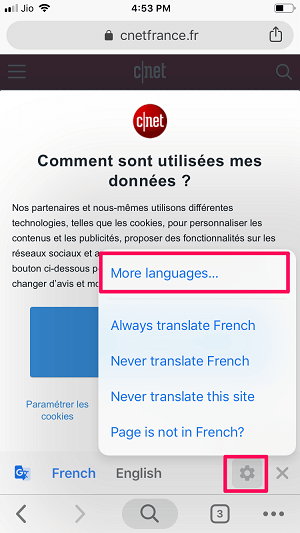
Besuchen Sie eine beliebige ausländische Website in Ihrem Chrome-Browser. Sobald die Website geladen wird, wird am unteren Bildschirmrand ein Popup angezeigt. Sie können eine der vorgeschlagenen Sprachen auswählen oder auf tippen Zahnrad-Symbol und wählen Sie Weitere Sprachen… Wählen Sie nun aus verschiedenen Sprachen aus, in welchen Sie den Blog lesen möchten.
Lesen Sie auch: So zeigen Sie den App Store- und iTunes-Kaufverlauf auf dem iPhone an
Fazit
Es gibt mehr als 25 Sprachen auf der Welt, die jeweils über 50 Millionen Sprecher haben.
Damit können Sie erahnen, wie vielfältig Inhalte sprachlich sein können und warum es wichtig ist, die Übersetzungsfunktion in jedem Webbrowser zu haben.
Safari verfügt jedoch nicht über einen integrierten Übersetzer, aber Sie können dieses Problem trotzdem mit den von uns geteilten Hacks beheben.
Und wenn Sie WhatsApp-Chats übersetzen müssen, lesen Sie Dieser Beitrag darüber, wie es geht.
Wenn Sie mit diesen Tipps beim Übersetzen der Webseiten in Safari auf Ihrem iPhone auf ein Problem stoßen, können Sie uns dies in den Kommentaren unten mitteilen.
Neueste Artikel